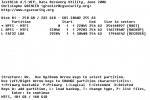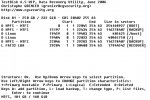Hallo zusammen,
bereits seit 2 Wochen bin ich am verzweifeln, weil mein PC nicht komplett hochfährt und wichtige, ungesicherte Dateien auf der Festplatte sind.
Historie:
Habe - da bei kaputtem neuem PC beim Einschalten schwarzer Bildschirm vorlag - einen Controller gekauft, um vom alten funktionierenden PC auf die Festplatte des neuen kaputten zuzugreifen. Datenrettungssoftware hat nur einen geringen speicherplatz von etwas über 2 GB and Daten erkannt, die Festplatte hat aber 250 GB.
Nach einem CMOS-Reset hat der kaputte PC wenigstens wieder den Bildschirm erkannt, ist aber beim hochfahren hängengeblieben. Ebenso bei Einsatz von Knoppix-CD.
Testdisk hat Verzeichnis- und Dateistruktur gefunden, auch korekten Speicherplatz von Festplatte. Rumprobieren hat aber das Hochfahr- und Datenzugriffsproblem nicht gelöst.
Als Fehlermeldung ist einmal "bad root cluster" bei der Boot- und Datenpartition erschienen.
Kann hier jemand helfen?
Viele Grüße,
Mark
bereits seit 2 Wochen bin ich am verzweifeln, weil mein PC nicht komplett hochfährt und wichtige, ungesicherte Dateien auf der Festplatte sind.
Historie:
Habe - da bei kaputtem neuem PC beim Einschalten schwarzer Bildschirm vorlag - einen Controller gekauft, um vom alten funktionierenden PC auf die Festplatte des neuen kaputten zuzugreifen. Datenrettungssoftware hat nur einen geringen speicherplatz von etwas über 2 GB and Daten erkannt, die Festplatte hat aber 250 GB.
Nach einem CMOS-Reset hat der kaputte PC wenigstens wieder den Bildschirm erkannt, ist aber beim hochfahren hängengeblieben. Ebenso bei Einsatz von Knoppix-CD.
Testdisk hat Verzeichnis- und Dateistruktur gefunden, auch korekten Speicherplatz von Festplatte. Rumprobieren hat aber das Hochfahr- und Datenzugriffsproblem nicht gelöst.
Als Fehlermeldung ist einmal "bad root cluster" bei der Boot- und Datenpartition erschienen.
Kann hier jemand helfen?
Viele Grüße,
Mark